Cum să creați și să gestionați mai multe conturi Twitter
Publicat: 2022-01-29Vrei să îți păstrezi viața de afaceri și cea personală separată pe Twitter? Poate vrei să devii politic, să creezi un cont de parodie sau să încerci să fii un influencer. În loc să amesteci afacerea și plăcerea, trebuie doar să creezi un al doilea (sau al treilea) cont de Twitter și să comuți între ele.
Puteți crea câte conturi Twitter doriți, dar puteți conecta doar până la cinci conturi. Cu toate acestea, majoritatea oamenilor ar trebui să găsească două conturi - unul personal și unul profesional - ca fiind suficiente. Dacă asta nu îl tăiați, puteți oricând să vă extindeți.
Fiecare cont trebuie să aibă un nume de utilizator diferit, dar toate pot fi conectate la același număr de telefon. Dacă doriți să utilizați același Gmail pentru mai multe conturi, trebuie doar să adăugați un punct oriunde în numele de utilizator ([email protected] vs. [email protected], de exemplu). Twitter va citi aceste adrese modificate ca utilizatori complet diferiți, în ciuda faptului că toate indică același cont. Dacă utilizați Yahoo, Outlook sau orice alt serviciu de e-mail, va trebui să utilizați adrese diferite pentru fiecare cont.
Iată cum să creați și să gestionați mai multe conturi pe web sau prin intermediul aplicației mobile Twitter pentru dispozitive iPhone, iPad și Android.
Creați un cont Twitter
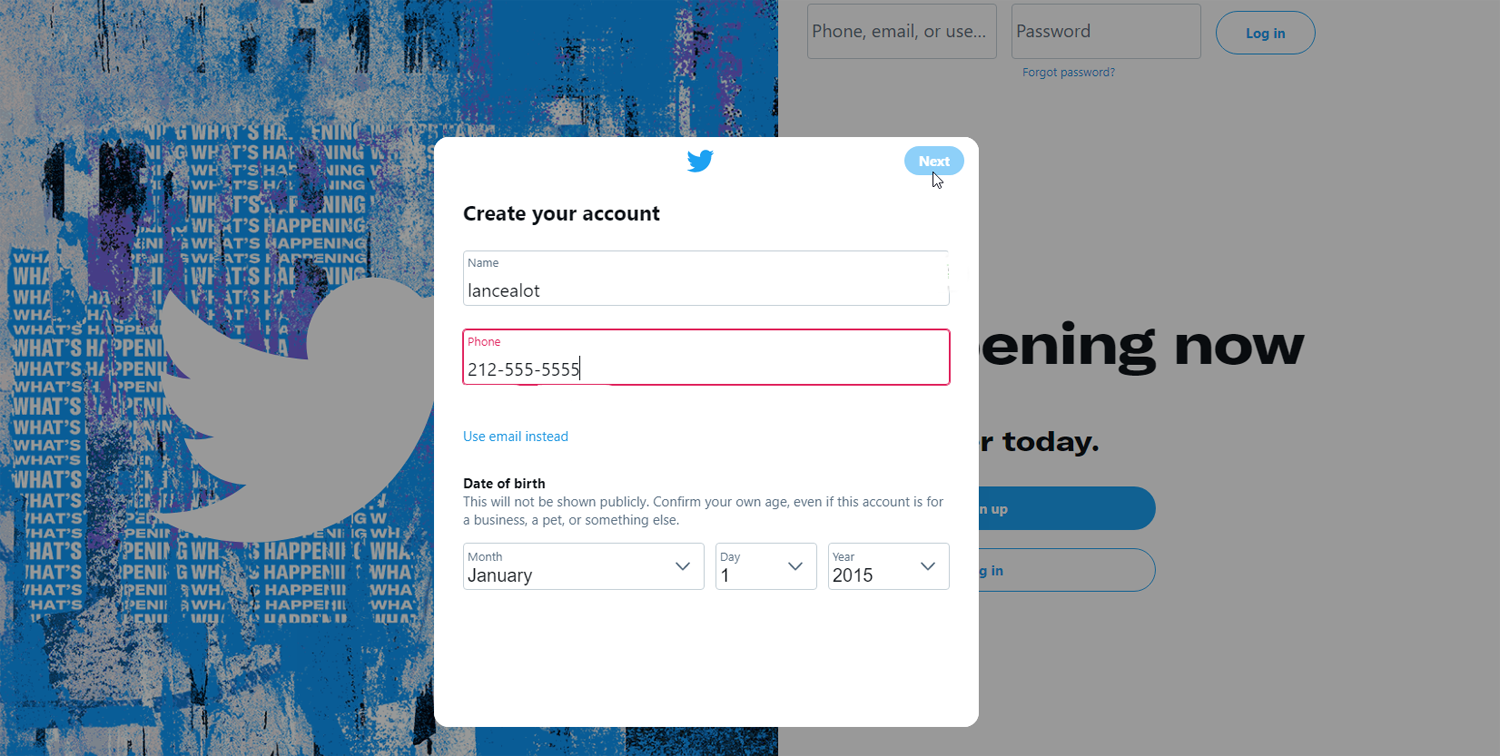
Dacă nu aveți deja un cont Twitter, accesați Twitter.com sau deschideți aplicația mobilă și faceți clic pe butonul Înregistrați-vă. Serviciul vă va conduce apoi prin procesul de configurare. Introdu numele tau; acesta poate fi orice doriți, dar Twitter va crea în cele din urmă un nume de utilizator pe baza acestuia. Apoi introduceți fie un număr de telefon, fie o adresă de e-mail și faceți clic pe Următorul în dreapta sus.
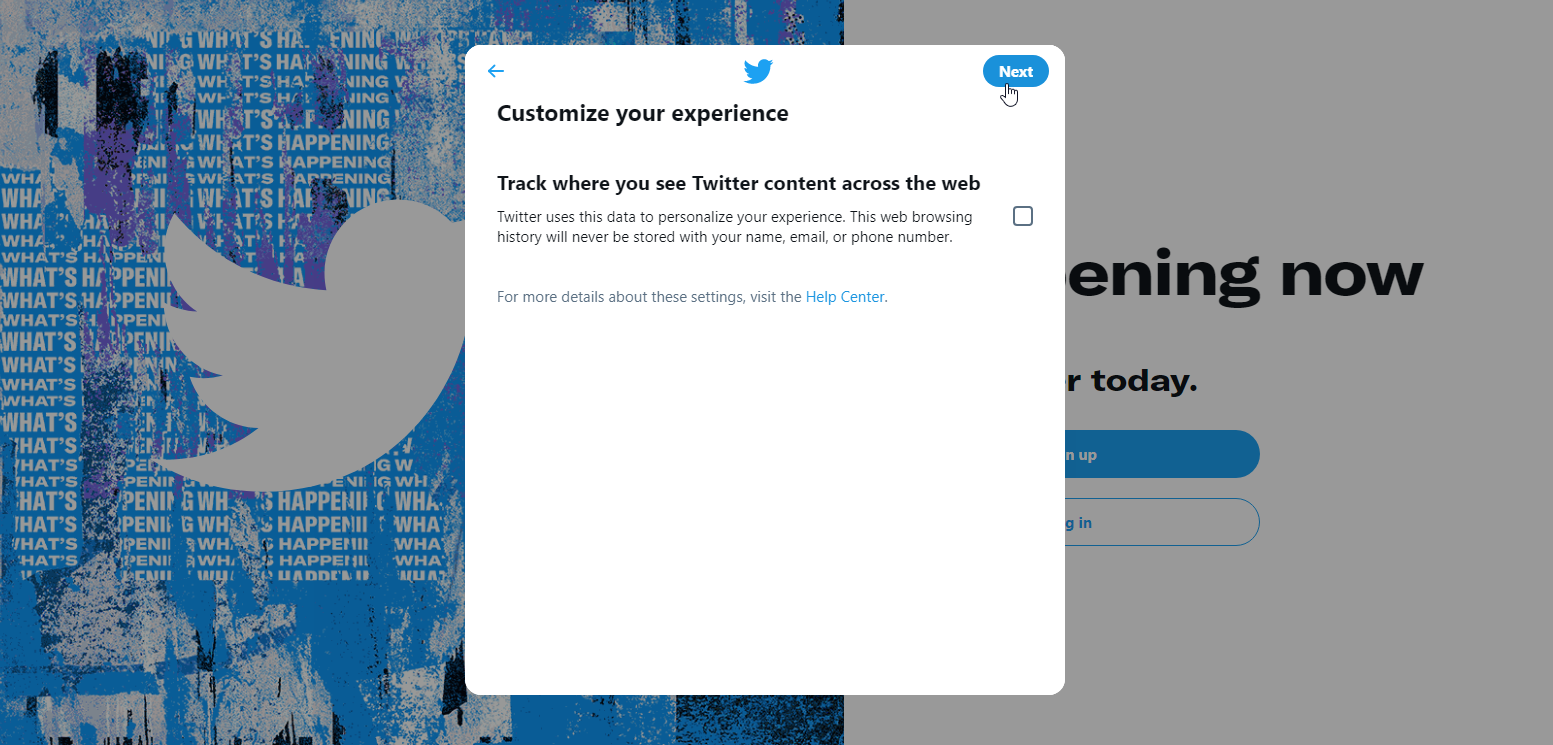
Apoi ești întrebat dacă vrei să fii urmărit atunci când vezi conținut Twitter pe alte site-uri web. Dezactivați această opțiune bifând caseta de lângă T rack unde vedeți conținut Twitter pe web , apoi faceți clic pe Următorul.
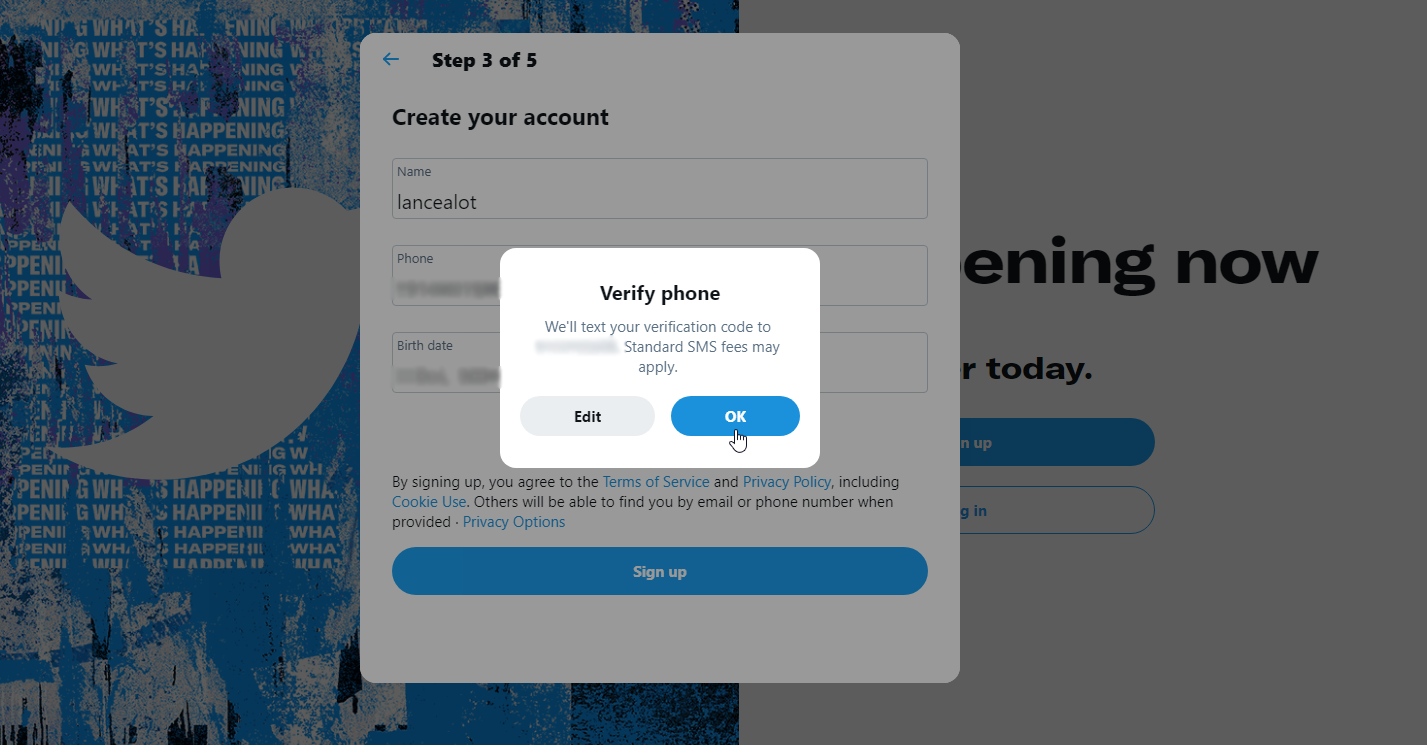
Confirmați-vă numele, numărul de telefon (sau adresa de e-mail) și data nașterii. Faceți clic pe butonul Înregistrare și apoi pe butonul OK pentru a primi un cod de verificare prin e-mail sau text. Introduceți codul în câmpul cod de verificare și faceți clic pe Următorul. Puteți crea apoi o parolă.
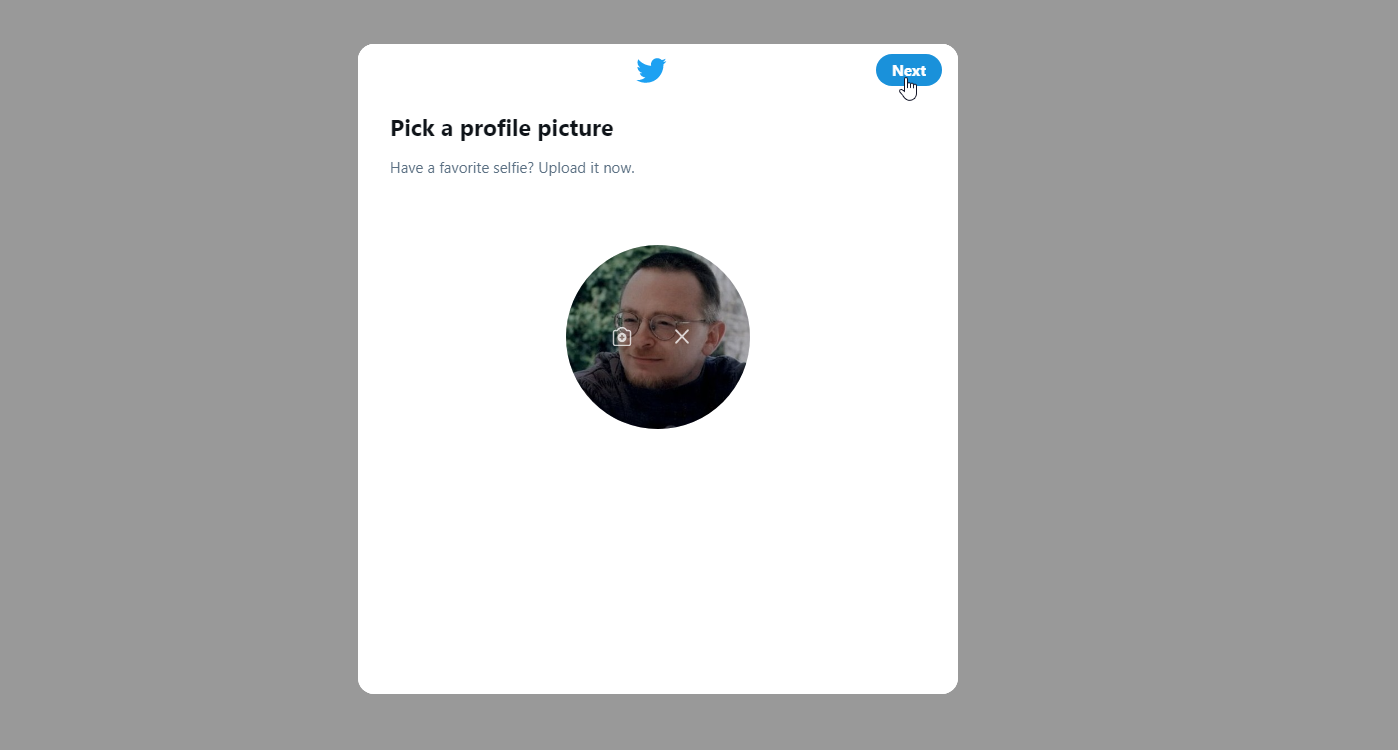
Veți avea apoi opțiunea de a adăuga o fotografie de profil și o biografie. Deși puteți sări peste adăugarea unei biografii pentru moment, vă recomandăm să adăugați o fotografie, deoarece Twitter permite utilizatorilor să blocheze notificările de la conturile cu fotografia de profil implicită. Dimensiunile recomandate pentru o fotografie de profil pe Twitter sunt de 400 pe 400 de pixeli.
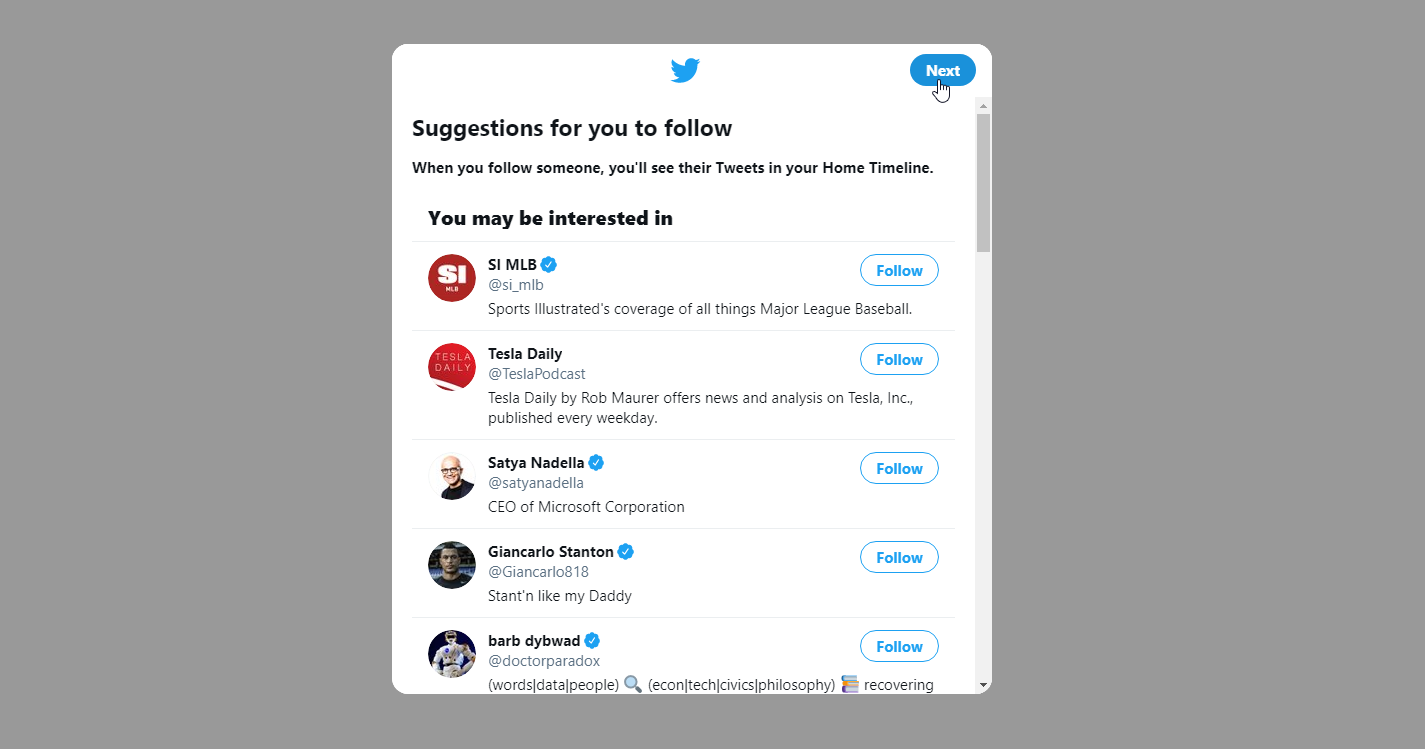
Vă puteți alege apoi interesele, iar Twitter vă va sugera conturi pe care ați putea dori să le urmăriți. Faceți clic pe butonul Urmăriți de lângă orice nume care vă interesează sau faceți clic pe butonul Urmărește din partea de sus a ecranului pentru a le urmări pe toate. Pe ecranul următor, puteți sări peste notificări.
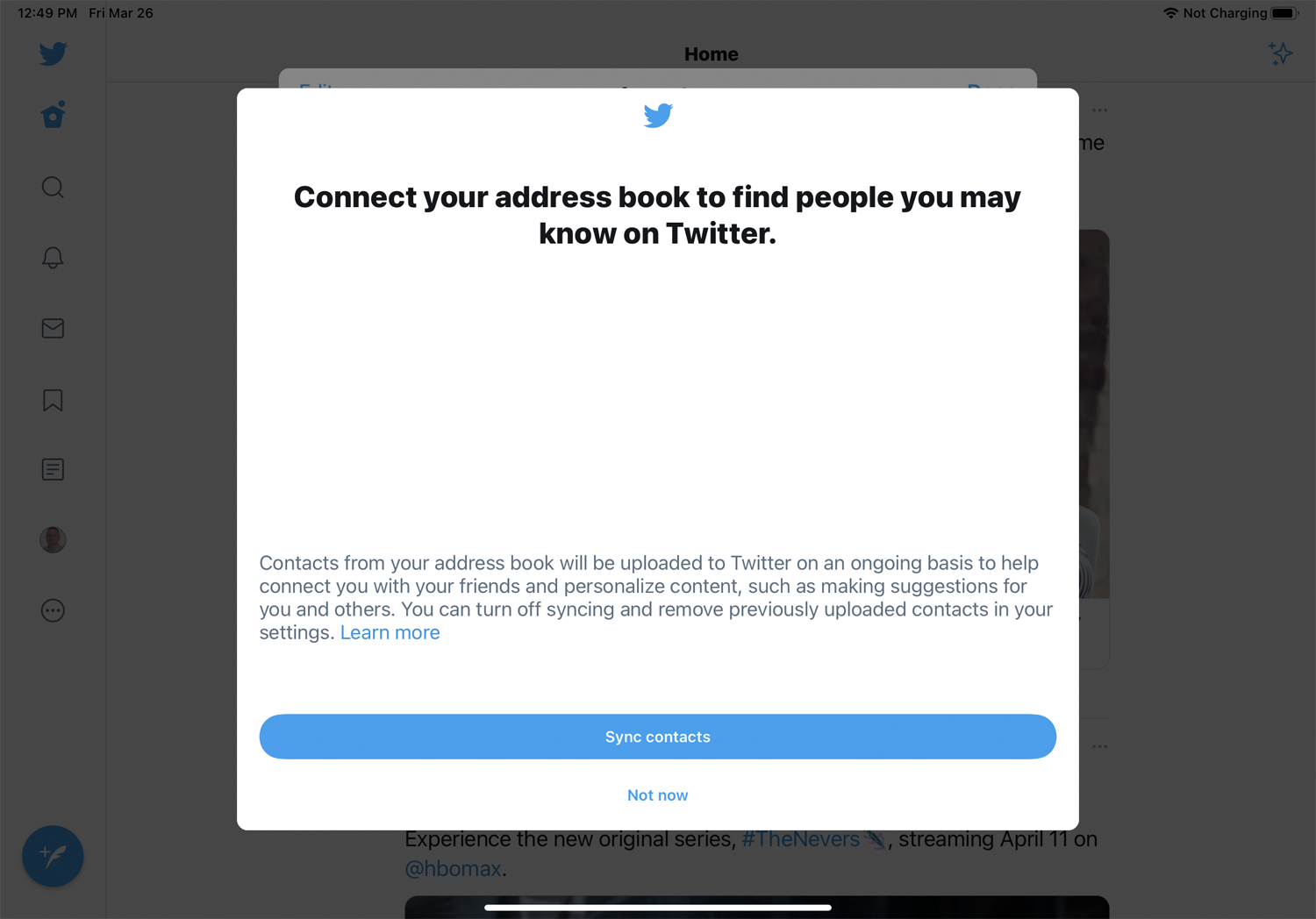
Dacă ești pe telefon, poți sincroniza Twitter cu contactele tale pentru a-ți găsi prieteni pe platformă și a-i selecta pe cei pe care vrei să-i urmărești.
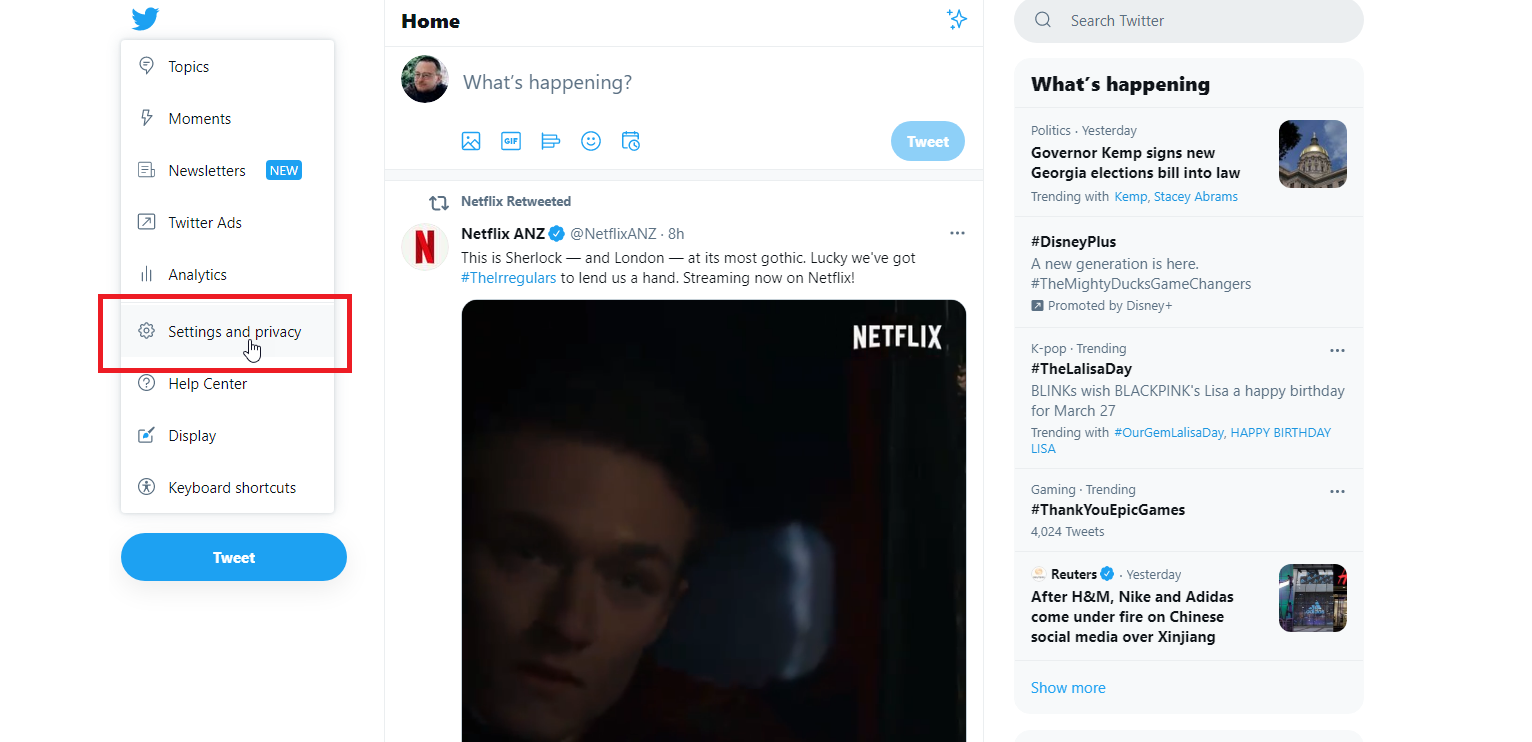
Twitter vă plasează apoi pe pagina cronologică. Numele dvs. afișat și numele de utilizator (mânerul dvs. @) sunt vizibile în partea de jos a panoului din stânga. Poate doriți să schimbați aceste denumiri în ceva mai potrivit, totuși. Pentru a face acest lucru, faceți clic pe pictograma Mai multe din pagina din stânga și selectați Setări și confidențialitate.
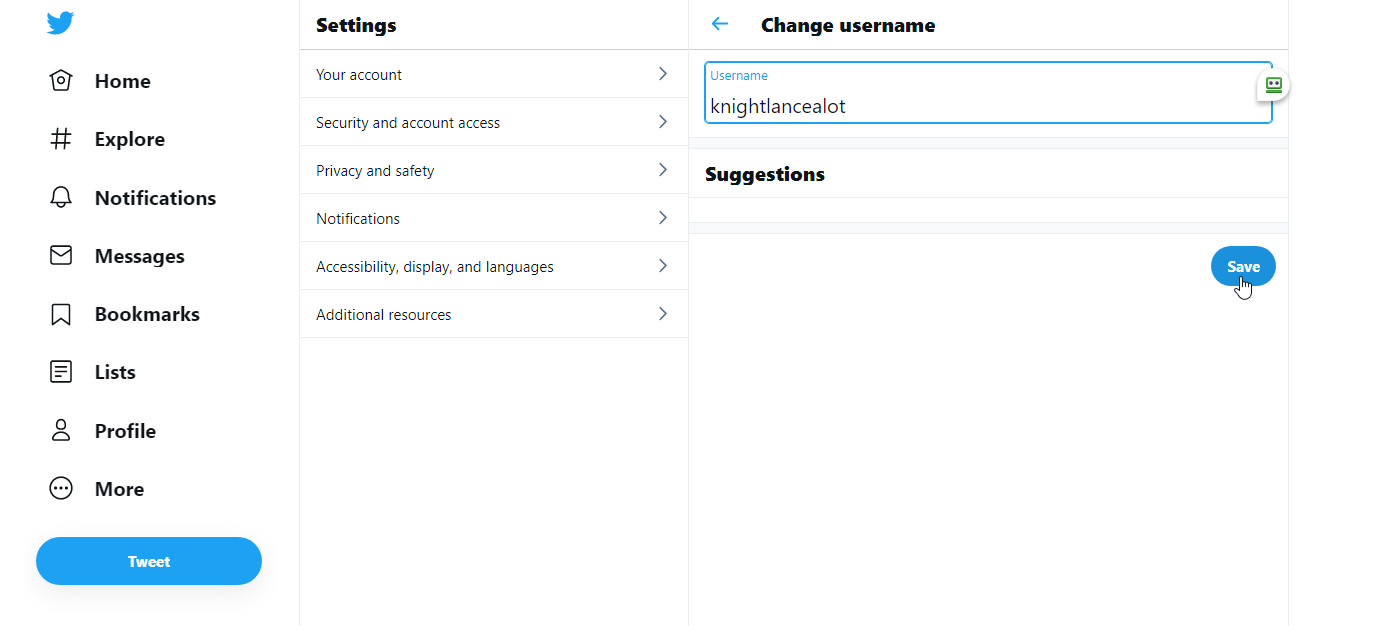
În secțiunea Contul dvs., faceți clic pe intrarea pentru informații despre cont și apoi faceți clic pe Nume de utilizator. Acum o poți schimba cu altceva. Numele dvs. de utilizator trebuie să aibă maximum 15 caractere și să conțină numai litere, cifre și caractere de subliniere fără spații. Pe măsură ce vă modelați numele de utilizator, Twitter vă avertizează dacă utilizați un caracter neacceptat sau dacă numele este deja luat. Când creați un nume acceptabil, Twitter nu va mai semnala. Faceți clic pe Salvare.
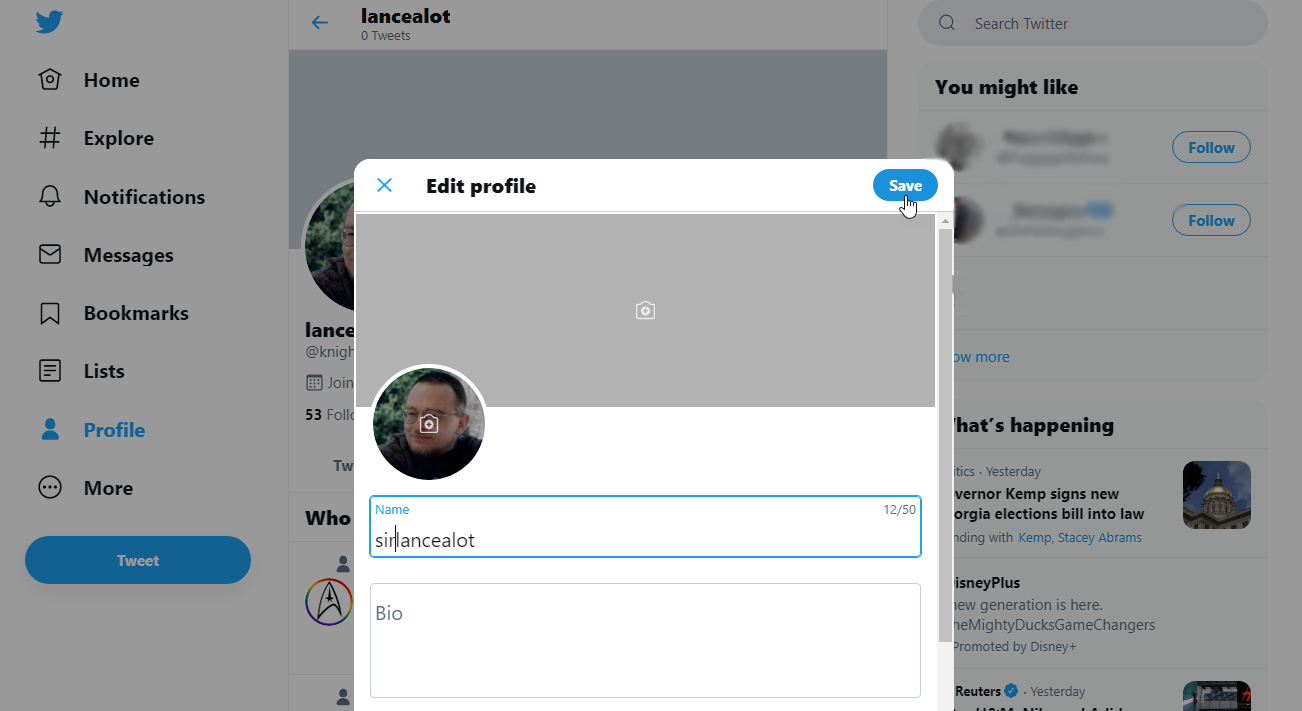
Pentru a vă schimba numele afișat, navigați la pagina dvs. de Twitter (twitter.com/[numele dvs. de utilizator]), faceți clic pe Editați profilul și introduceți ceva nou sub Nume. Vă puteți schimba numele de utilizator și numele afișat pe web sau în aplicația mobilă.

Adăugați un al doilea cont Twitter
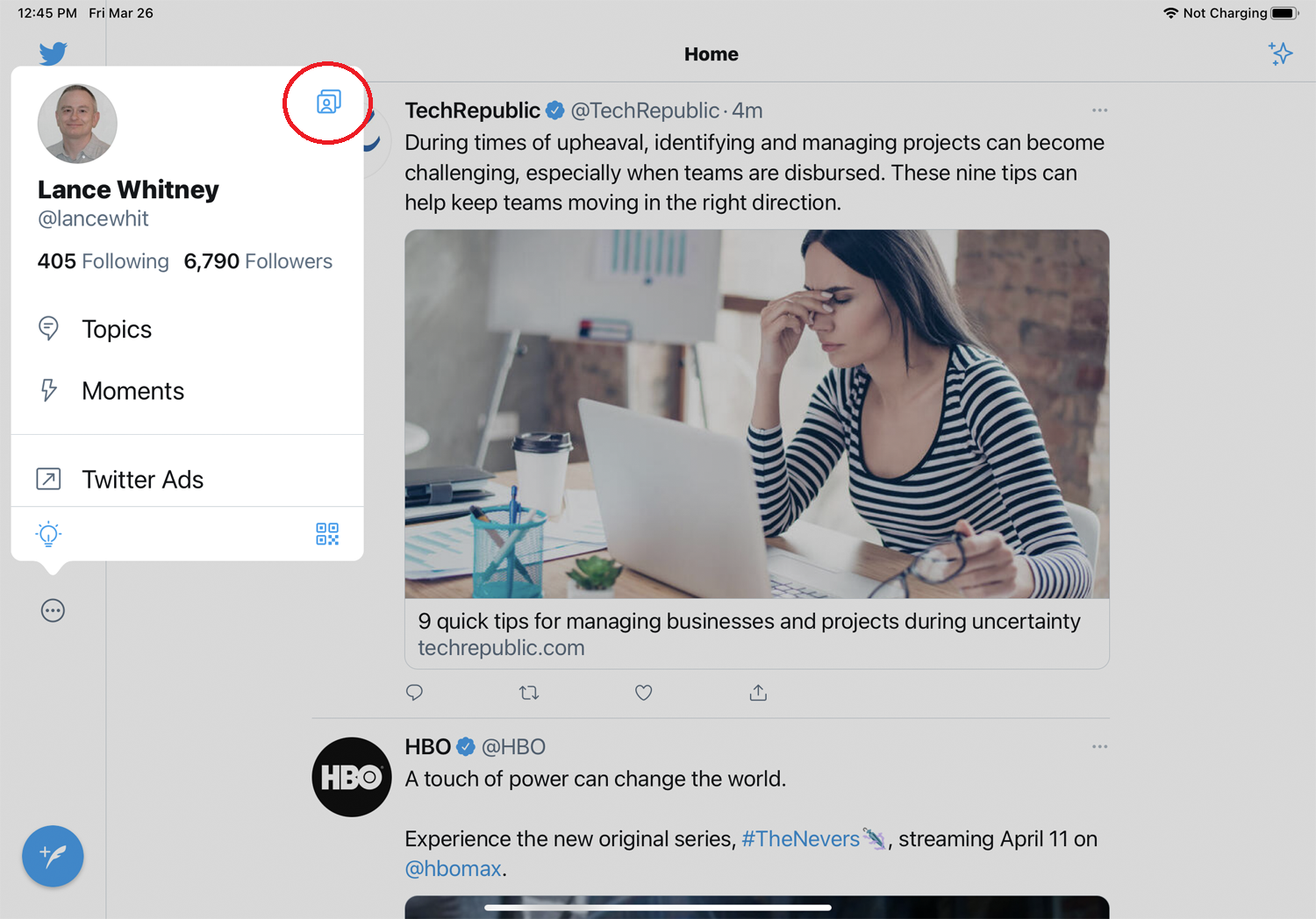
Acum, dacă doriți să creați un al doilea cont, procesul este ușor diferit în aplicație față de pe web. Deschideți aplicația Twitter și conectați-vă cu contul dvs. existent. Pe un iPhone, atingeți meniul hamburger din stânga sus și atingeți pictograma Profil cu trei puncte. Pe un iPad, atingeți pictograma Mai multe, apoi atingeți pictograma Profil. Dacă sunteți pe un dispozitiv Android, atingeți pictograma profilului din stânga sus, apoi atingeți săgeata în jos.
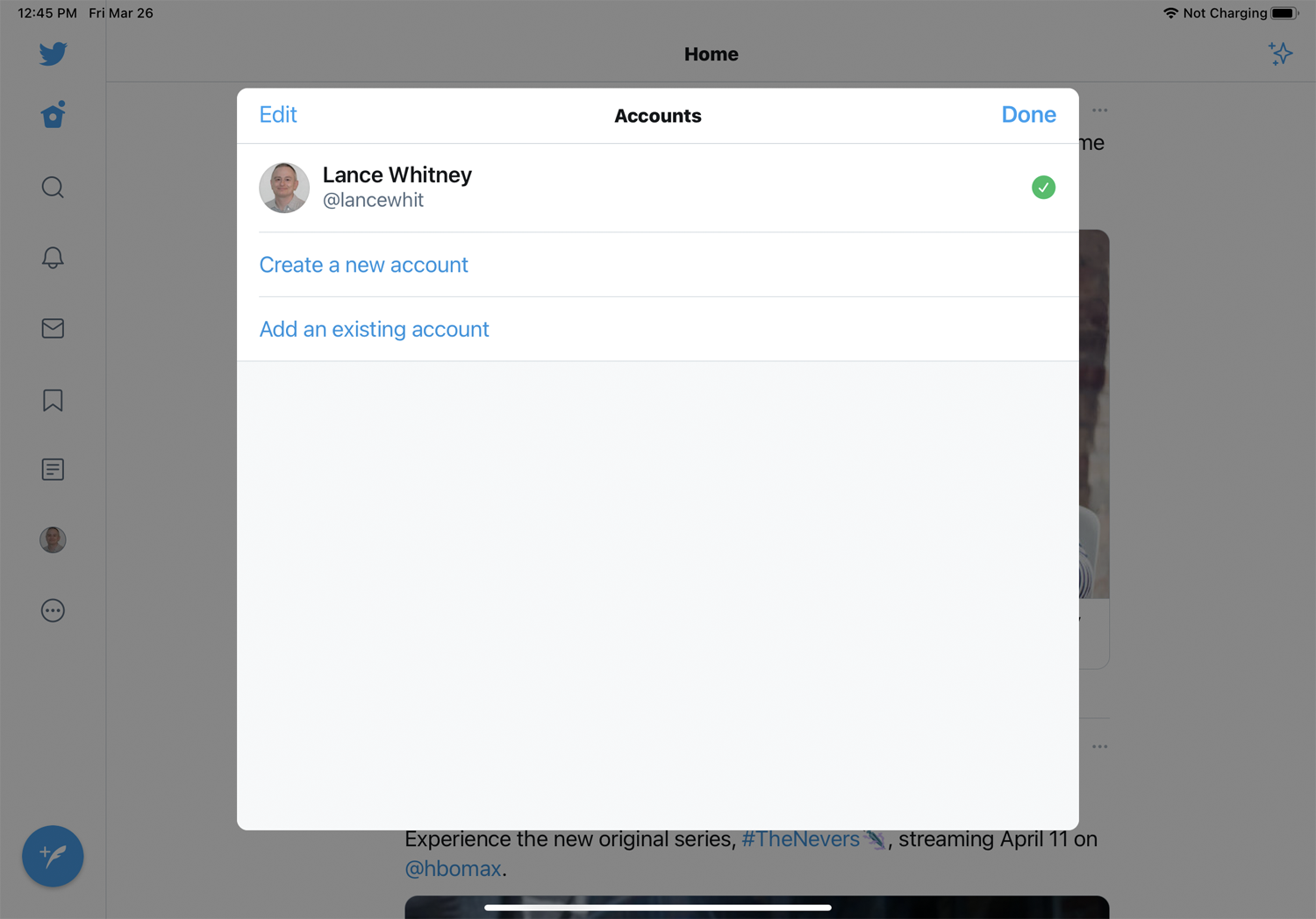
Atingeți Creați un cont nou . Twitter vă va ghida prin procesul de configurare a contului și vă va solicita aceleași informații pe care le face atunci când vă creați primul cont. Puteți atinge Adăugați un cont existent pentru a conecta al doilea cont Twitter existent la telefon. După ce vă conectați, ar trebui să vedeți mai multe conturi listate în aplicație.
Recomandat de editorii noștri



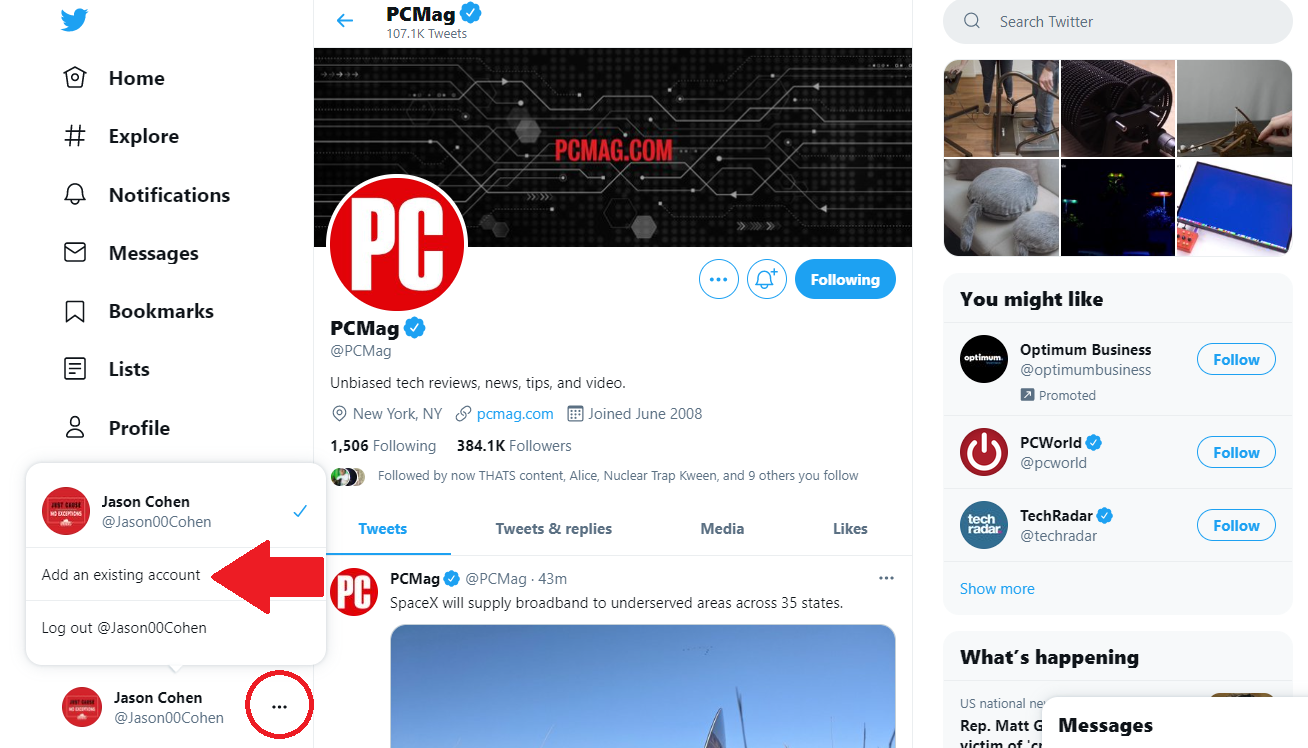
Spre deosebire de aplicație, Twitter pe web vă va permite doar să adăugați un cont existent. Dacă trebuie să creați un cont nou, mai întâi va trebui să vă deconectați și să îl creați. Puteți adăuga un cont existent făcând clic pe pictograma cu trei puncte de lângă numele dvs. afișat în colțul din stânga jos. Faceți clic pe Adăugați un cont existent și conectați-vă la acel cont.
Cum să schimbați conturile
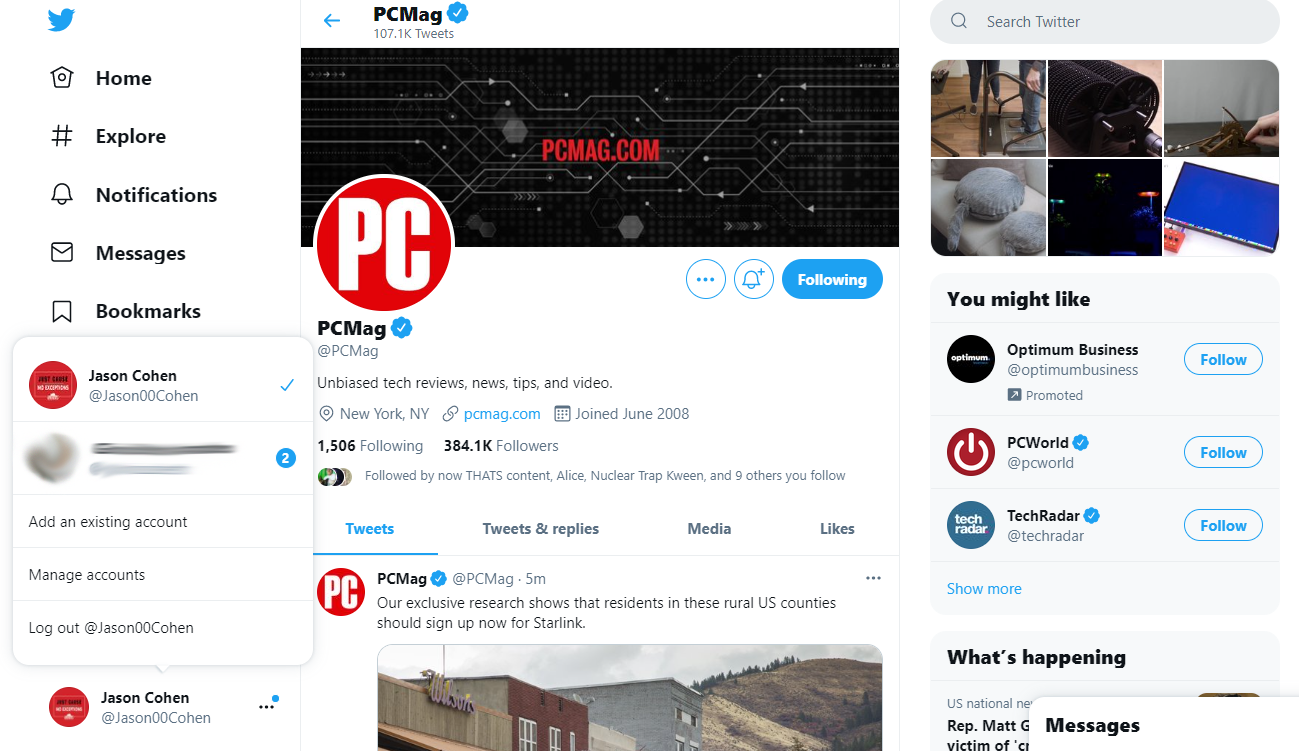
După ce v-ați configurat al doilea cont, este timpul să vă dați seama cum să jonglați cu ambele conturi de Twitter. Pe site, faceți clic pe numele dvs. de utilizator în colțul din stânga jos pentru a vedea toate conturile conectate. Faceți clic pe cel pe care doriți să îl vizualizați și veți schimba conturile Twitter.
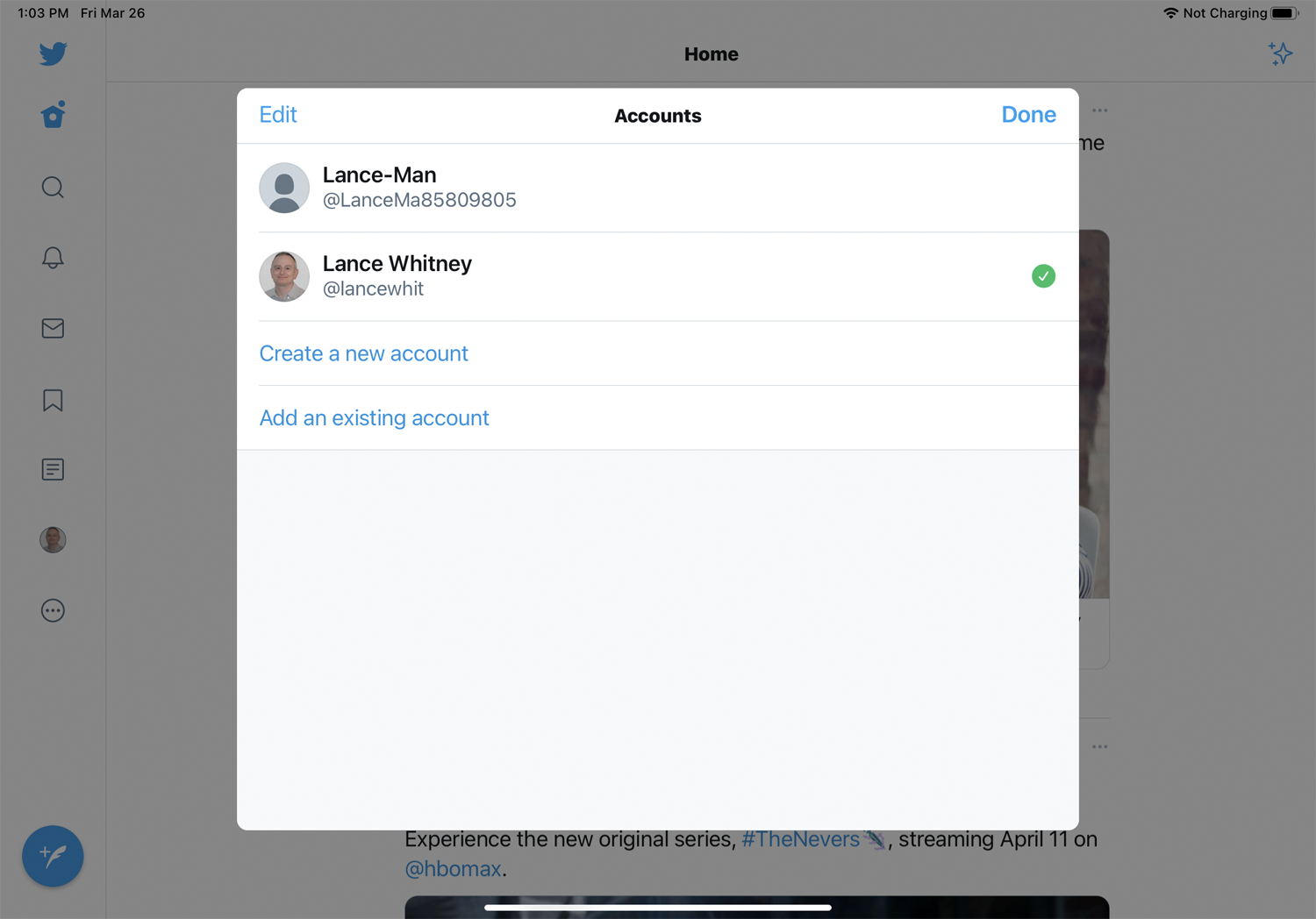
Comutarea între conturi pe mobil variază ușor în funcție de dispozitivul pe care îl utilizați. Pe un iPhone, atingeți meniul hamburger, apoi atingeți pictograma Profil a contului dorit. Pe un iPad, atingeți pictograma Mai multe, apoi atingeți pictograma puncte suspensie. Utilizatorii Android pot atinge pictograma Profil, apoi atinge săgeata în jos. Puteți selecta apoi un nume de utilizator pentru a schimba conturile.
Rețineți că, dacă vă conectați un cont pe web, va trebui să îl conectați și în aplicație și invers.
Deconectați un cont
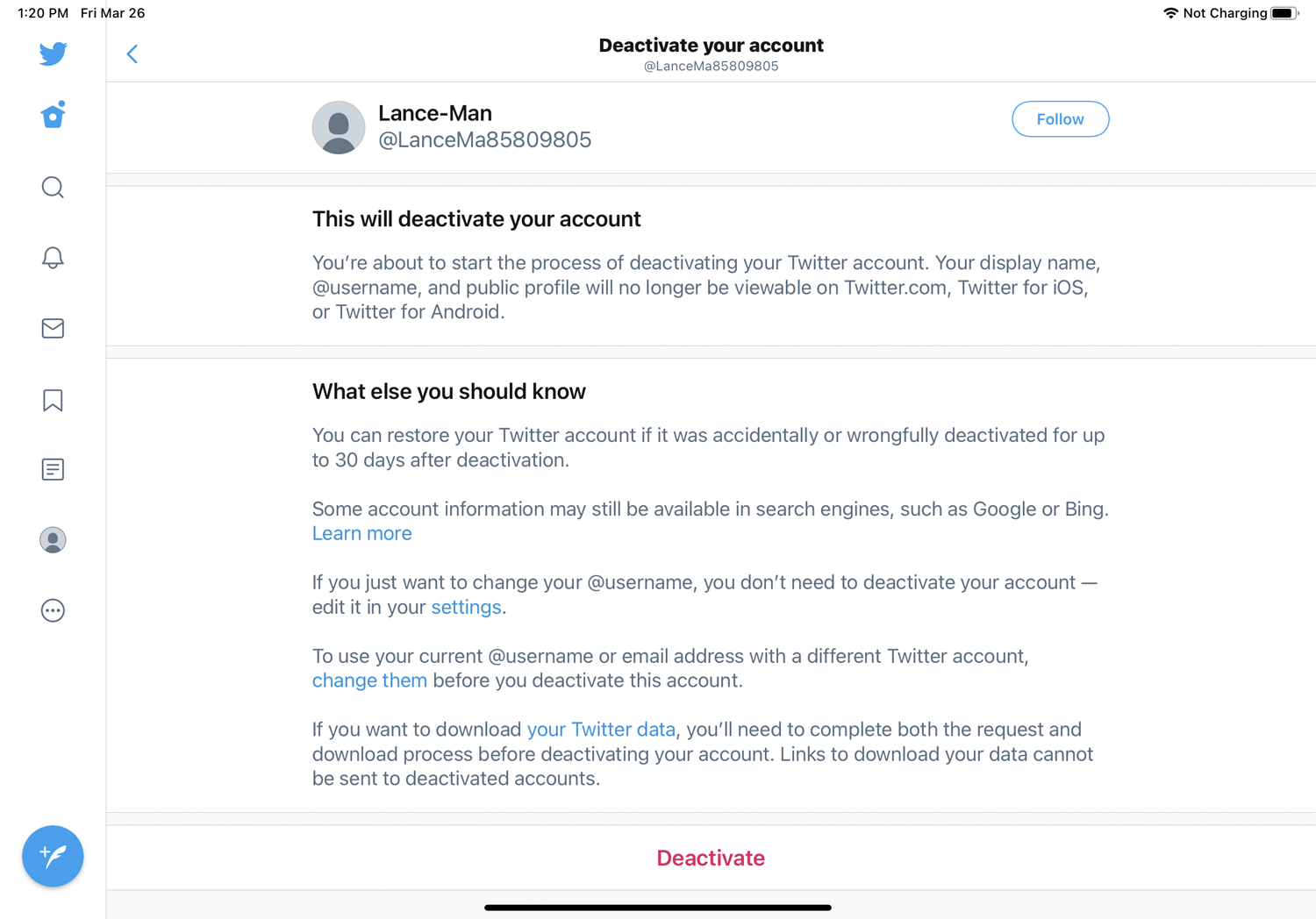
Dacă decideți că nu mai doriți să jonglați cu mai multe conturi Twitter, vă puteți deconecta de la contul suplimentar pentru a-l face să dispară din listă. O soluție mai permanentă ar fi să-l dezactivezi complet. Deschideți contul pe care doriți să-l eliminați și accesați Setări și confidențialitate > Cont , apoi selectați Dezactivați contul. Urmați pașii pentru a dezactiva contul. Va trebui să introduceți parola Twitter înainte de a o oficializa.
În cele din urmă, a avea mai multe conturi este o modalitate bună de a-ți menține viața de afaceri și profesională separată, dar crearea de conturi false pentru a hărțui sau a deranja oamenii nu este în regulă și este împotriva politicii Twitter. Dacă acesta este scopul tău, ar putea fi timpul să obții o viață, nu un nou cont Twitter.
